CarPlay, без сомнения, лучший способ использовать ваш iPhone за рулем, поскольку вы можете безопасно управлять автомобилем без особых помех. Он становится еще лучше благодаря всем доступным приложениям для музыки и подкастинга, а также сторонним навигационным приложениям, таким как Google Maps и Waze. С каждым днем в CarPlay добавляется все больше приложений, и становится все более необходимым перестраивать домашний экран.
Устройства CarPlay обычно имеют по восемь значков приложений на каждой странице главного экрана, поэтому у вас не будет места для ваших избранных приложений без пролистывания — если только у вас нет экрана большего размера. Даже в этом случае автомобилю, который может отображать 10 приложений на каждом экране, может потребоваться определенная приоритетность приложений, чтобы ваши наиболее часто используемые приложения были в центре внимания.
Рекомендуется для Amazon: мультимедийный ресивер Pioneer AVH-2300NEX In-Dash с CarPlay
Например, если вы не хотите использовать Apple Maps для получения маршрутов, вы, вероятно, захотите переместить Google Maps или Waze на первую страницу главного экрана и переместить Apple Maps назад (вы не можете удалить Apple Карты, если вам было интересно). То же самое, если вы используете другое приложение подкастинга, чем Apple Podcast.
Изменение порядка приложений на главном экране на дисплее CarPlay на самом деле довольно просто, это просто неочевидно, поскольку вы на самом деле не делаете это с дисплея в приборной панели — вы делаете это со своего iPhone — независимо от того, установлена ли у вас система, установленная на заводе или вторичный.
Шаг 1: Доступ к настройкам CarPlay
Запустите приложение «Настройки» на своем iPhone, нажмите «Общие», затем нажмите «CarPlay». В этом разделе вы можете получить доступ к параметрам панели управления CarPlay для любого подключенного автомобиля. Итак, в разделе «Мои автомобили» нажмите на автомобиль, который хотите настроить.
Если вы не видите свой автомобиль в этом разделе, подождите минуту, пока он появится в категории «Другие автомобили», где вы сможете добавлять новые автомобили. Вы можете запрограммировать несколько автомобилей на собственные домашние экраны, что необходимо, поскольку каждый CarPlay-совместимый сенсорный экран отличается в зависимости от производителя.
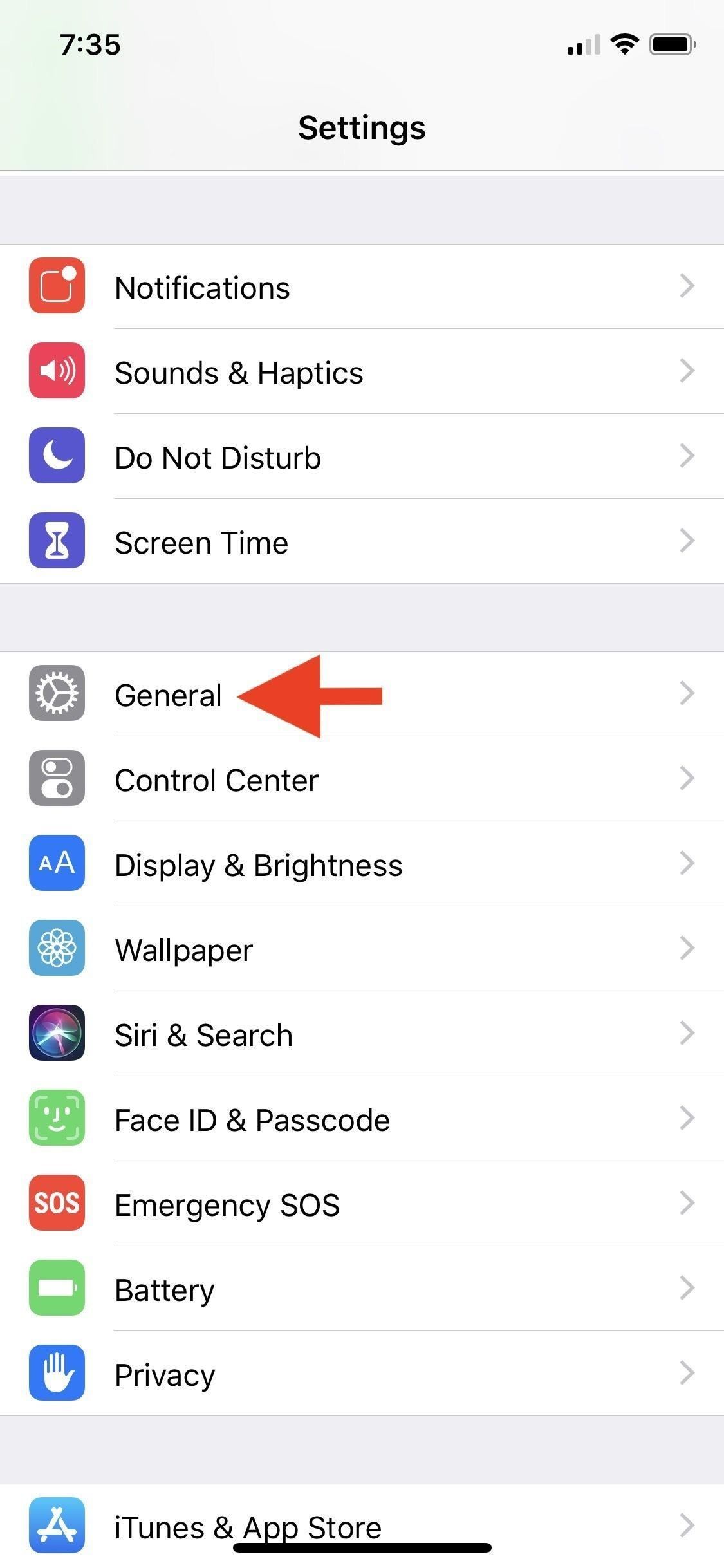
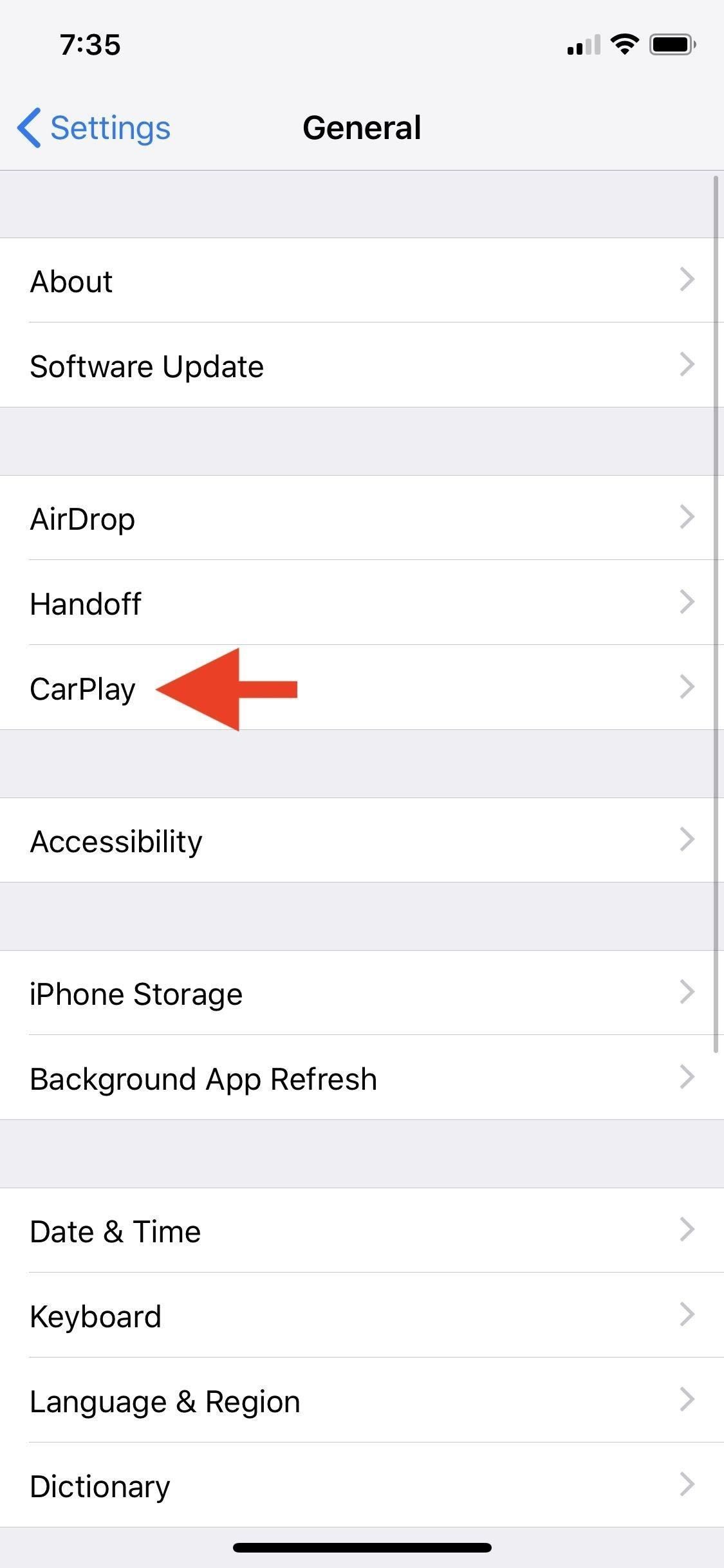
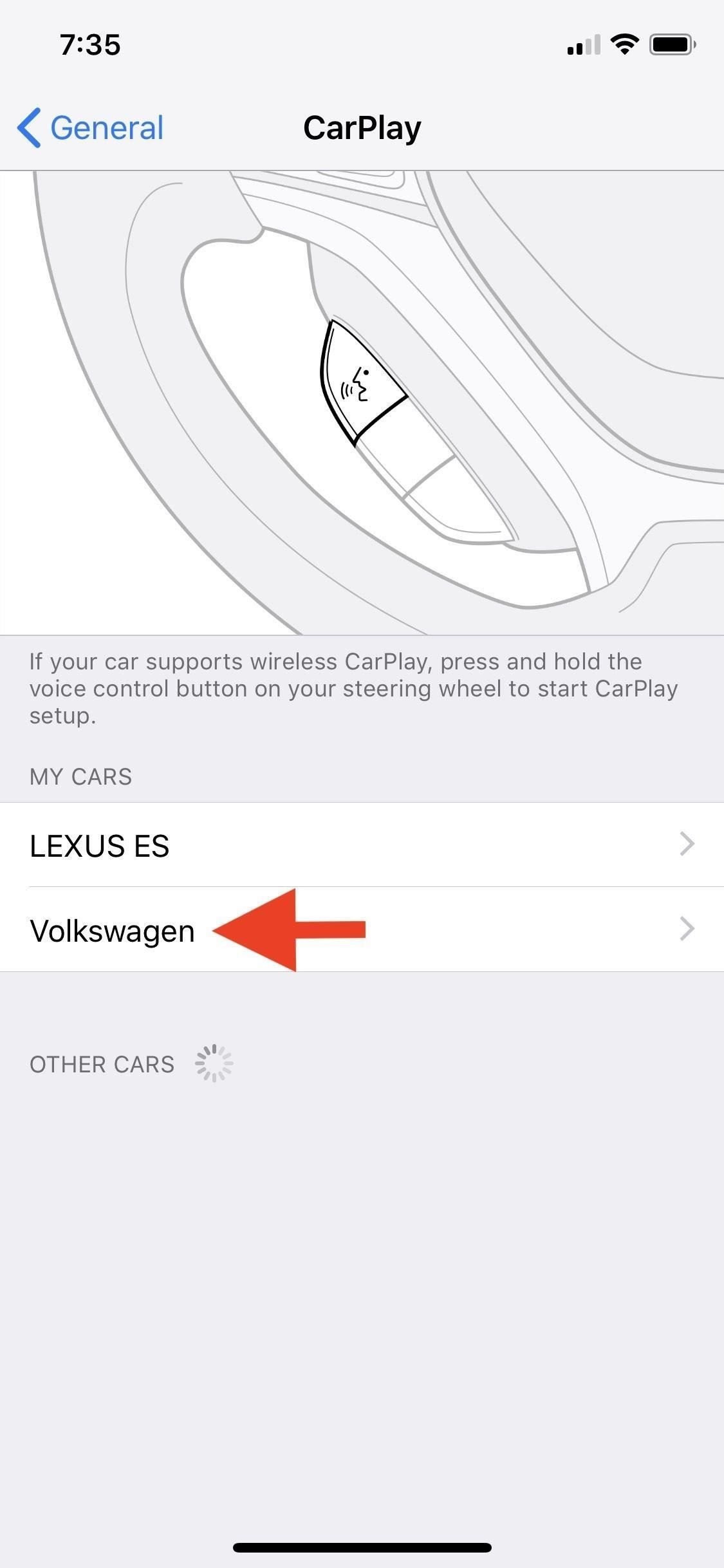
Стоит отметить, что вам не нужно подключать iPhone к автомобилю, чтобы настроить макет домашнего экрана CarPlay. Вы можете сделать это в любое время с сохраненным профилем. Если вы переставляете приложения, не подключив их, они будут обновляться на дисплее вашего автомобиля при следующем подключении iPhone.
Шаг 2: переставить Удалить приложения
В разделе CarPlay вы сможете увидеть все приложения для iPhone, которые поддерживают CarPlay. Чтобы переместить приложения, просто нажмите и удерживайте приложение, чтобы захватить его, а затем перетащите его в любое место. По сути, это как перестановка приложений на вашем iPhone, за исключением того, что вам не нужно долго нажимать, чтобы войти в настройку.
Вы также можете удалить ненужные приложения CarPlay, нажав на знак минуса над приложениями. Это работает только для сторонних приложений; Вы не можете удалить стандартные приложения Apple, такие как Телефон, Сообщения или Карты.
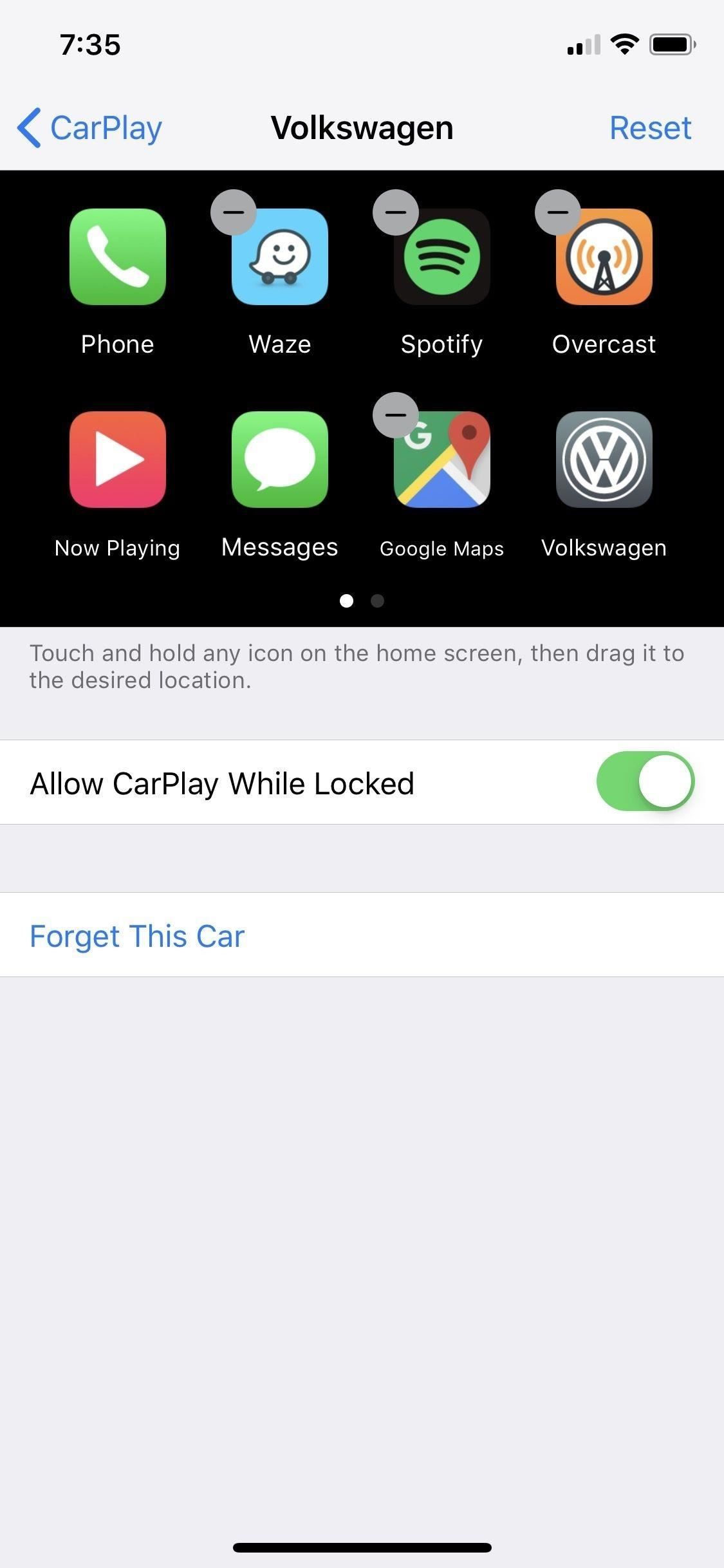

В этих настройках вы также увидите три дополнительных элемента управления для CarPlay. Есть «Разрешить CarPlay Пока заблокировано», «Сброс» и «Забудьте эту машину», которые говорят сами за себя. Первый позволяет использовать CarPlay, когда iPhone заблокирован. Второй сбрасывает макет для экрана CarPlay автомобилей. Третий забывает транспортное средство на случай, если вы больше не будете его вести.
Настройка домашнего экрана CarPlay очень проста, но очень скрыта, и это делает процесс сложнее, чем нужно. Однажды было бы неплохо, если бы вы могли получить доступ к этому меню прямо на экране дисплея CarPlay или, по крайней мере, позволить вам долго нажимать на приложения, чтобы войти в режим редактирования «покачивания», как на домашнем экране iPhone.
Найти вторичный рынок Apple CarPlay Receivers: Amazon | Лучшая покупка | Walmart
Оцените статью!
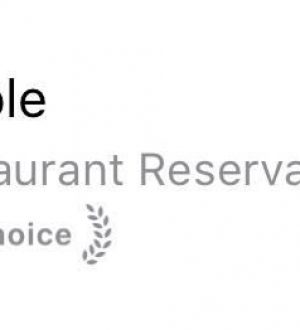


Отправляя сообщение, Вы разрешаете сбор и обработку персональных данных. Политика конфиденциальности.